Lors du partage de fichiers, il est important de le faire en toute sécurité. Le cryptage va jouer un rôle fondamental, car c'est ce qui empêche quiconque d'accéder à ce que nous partageons. Par exemple, il empêche un éventuel intrus de lire un texte ou une image. C'est quelque chose que nous pouvons configurer dans les programmes et services que nous utilisons. Dans cet article nous allons vous expliquer comment changer le cryptage lors du partage de fichiers in Windows. Nous allons vous expliquer les étapes que nous devons effectuer.
Étapes pour modifier le cryptage lors du partage de fichiers

Vous pouvez le faire dans Windows 10 et Windows 11. Il est possible changer le cryptage lors de l'établissement d'une connexion de partage de fichiers. Il est très utile de pouvoir partager des documents entre ordinateurs, mais il est important que cet échange soit protégé et ainsi empêcher un intrus de les intercepter.
Si vous souhaitez modifier le niveau de cryptage et faire partage de fichiers réseau avec Windows plus sécurisé, la première chose que vous devez faire est d'aller dans Démarrer et de rechercher Gérer les paramètres de partage avancés et de l'ouvrir. Là, vous pouvez accéder aux paramètres de cryptage pour pouvoir partager des fichiers sur le réseau.
Vous verrez apparaître trois options : privé, invité ou public et tous les réseaux. Celui qui nous intéresse est ce dernier, qui est celui que vous devez déployer. Lorsque vous faites cela, vous devez vous rendre au Connexions de partage de fichiers section. Vous verrez deux options comme indiqué dans l'image ci-dessous.

Fondamentalement, vous allez avoir deux options à choisir à partir de : cryptage 40 ou 56 bits et cryptage 128 bits . Notre conseil est d'activer le cryptage le plus élevé, celui de 128 bits, car de cette manière, les fichiers seront mieux protégés. Sinon, la puissance de cryptage sera moindre et vous pourriez rencontrer des problèmes.
Une fois cela fait, la prochaine chose que vous devez faire est de cliquer sur Enregistrer les modifications. La modification que vous avez apportée sera automatiquement appliquée et sera disponible. À tout moment, vous pouvez revenir à l'état précédent et passer à un autre type de cryptage si vous le souhaitez. Vous n'aurez qu'à suivre les mêmes étapes une fois de plus.
Éditeur du Registre pour modifier le cryptage lors du partage de fichiers
Nous avons expliqué la principale option qui existe pour changer le type de cryptage lors de l'utilisation d'une connexion pour partager des fichiers. Cependant, il existe une méthode alternative que vous pouvez également utiliser. L'objectif est le même et vous pourrez facilement passer d'un type de cryptage à un autre.
Pour ce faire, vous devez aller dans Démarrer et rechercher pour l'Éditeur du Registre . Vous pouvez également appuyer simplement sur la combinaison de touches Windows + R et exécuter regedit. Dans les deux cas vous arriverez au même endroit pour pouvoir le paramétrer. Une fois à l'intérieur, vous devez vous rendre sur le chemin suivant pour pouvoir modifier le type de cryptage lors du partage de fichiers sur le réseau :
OrdinateurHKEY_LOCAL_MACHINESYSTEMCurrentControlSetControlLsaMSV1_0
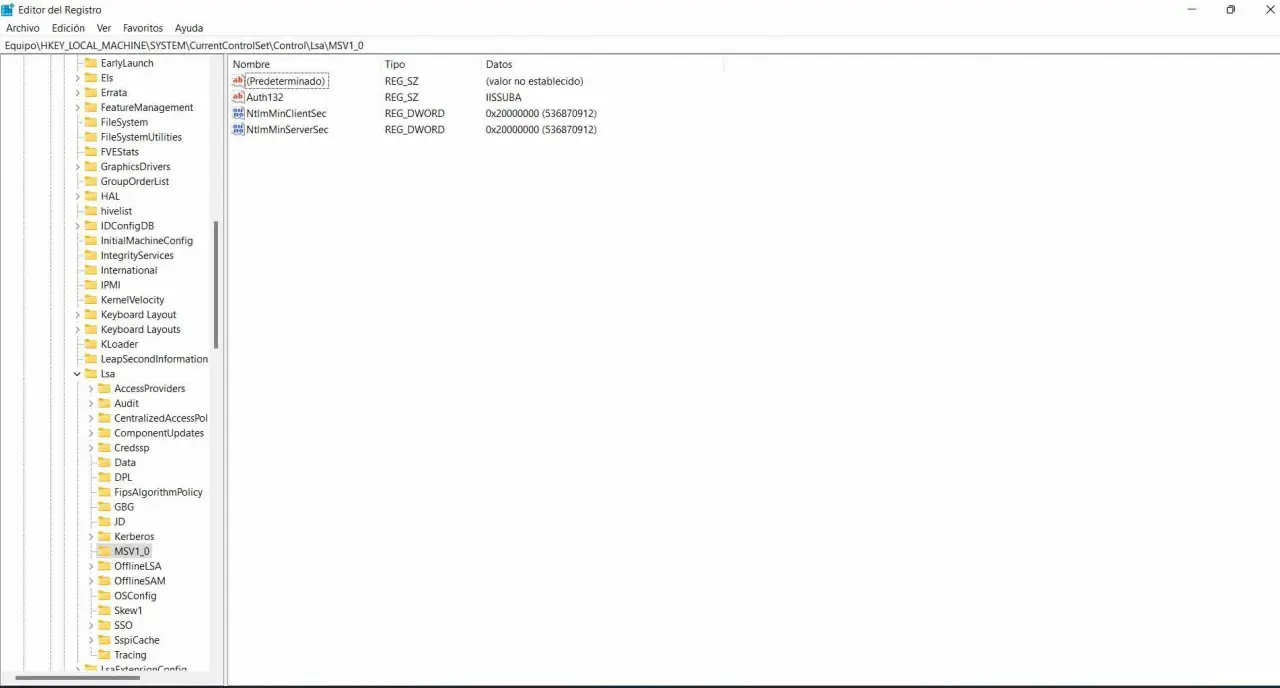
Lorsque vous y êtes, vous devez double-cliquer en haut de NtlmMinClientSec . La valeur 20000000 signifie que le type de cryptage est de 128 bits. Si vous voulez le changer et le mettre à 40 ou 56 bits, ce que vous avez à faire est de modifier cette valeur et de mettre 0. Vous devez appuyer sur OK pour que les changements prennent effet.
Une fois cela fait, vous devez faire la même chose dans NtlmMinServerSec . Double-cliquez dessus à nouveau et vous verrez une valeur comme la précédente. Si vous voulez qu'il soit en 128 bits, il faut mettre 20000000. Par contre, si vous voulez le modifier et le mettre en 40 ou 56 bits, il faut mettre la valeur 0. Vous acceptez pour que les modifications soient faites .
Par conséquent, via l'éditeur de registre Windows, vous pourrez également modifier le cryptage lors du partage de fichiers sur le réseau. C'est une alternative à l'utilisation du partage réseau à partir du menu Démarrer.
Pourquoi changer le niveau de cryptage
Vous vous demandez peut-être si vous avez vraiment besoin de changer le type de cryptage utilisé par Windows lors du partage de fichiers sur le réseau. La vérité est que par défaut, il utilise un cryptage 128 bits, ce qui, nous pouvons le dire, est idéal pour maintenir la sécurité. L'utilisation d'un cryptage 40 ou 56 bits sera inférieure, nous allons donc soustraire la protection.
Alors, pourquoi et quand allons-nous devoir changer le type de cryptage pour un type inférieur ? Cela peut se produire lorsque vous devez partager des fichiers sur le réseau avec d'autres appareils qui ne prennent pas en charge Cryptage 128 bits. Par exemple du vieux matériel qui fonctionnera si on le configure en 40 ou 56 bits.
Par conséquent, dans ces cas spécifiques, vous devrez suivre les étapes que nous avons expliquées pour changer le type de cryptage lors du partage de fichiers sur le réseau, que ce soit sous Windows 10 ou sous Windows 11. Vous pouvez utiliser les deux options que nous avons expliquées pour et Avec les deux, vous aurez les mêmes résultats, seule la façon de le faire change.
Devriez-vous toujours conserver le même type de cryptage ? Sauf si vous avez des problèmes d'incompatibilité, s'en tenir au cryptage 128 bits . Si vous devez passer à 40 ou 56 pour que d'autres appareils fonctionnent, il est conseillé de le changer à nouveau lorsque vous arrêtez de partager des fichiers avec cette équipe spécifique.
Conclusions
Bref, comme vous pouvez le voir, vous pouvez changer le type de cryptage que Windows utilise pour établir une connexion et partager des fichiers sur le réseau. Par défaut, ce cryptage est défini sur 128 bits, mais vous devrez parfois utiliser 40 ou 56 bits si vous utilisez un équipement plus ancien qui n'est pas pris en charge. Dans ce cas, vous pourrez le changer grâce aux méthodes que nous avons expliquées.
Notre conseil est de toujours utiliser le type de cryptage maximum, celui qui protège le plus, pour éviter les problèmes de sécurité. Cependant, il peut parfois être nécessaire d'en utiliser un inférieur. Ce n'est pas quelque chose d'exclusif lorsqu'il s'agit de partager des fichiers sur le réseau, mais cela se produit également avec les réseaux Wi-Fi, par exemple. Mais dans la mesure du possible, mieux vaut utiliser le 128 bits et si vous devez le changer, revenez au plus tôt au précédent afin de ne compromettre à aucun moment la sécurité.